Un mème est une vidéo de courte durée ou une photo avec émotions ou un message expressifs. Les mèmes sont utilisés partout sur Internet pour exprimer le bonheur, les excuses, la joie, l'aventure et bien plus encore. Ainsi, il est confirmé que le mème est un moyen populaire de communication dans toutes sortes de plateformes sociales. Mais savez-vous comment créer et faire un montage de mème sur l'ordinateur?
Maintenant, si vous avez un mème avec une citation mais que vous voulez changer la citation qui y est écrite pour exprimer une émotion différente. Vous devez éditer le mème mais ce n’est pas aussi facile que vous le pensez. L'édition d'un mème peut vous prendre un peu plus de temps car les fichiers courts sont difficiles à manipuler, mais si vous avez un logiciel de montage vidéo pour les mèmes, vous pourrez le faire rapidement.
Dans cet article, vous apprendrez à créer et éditer un mème vidéo sur ordinateur avec différents logiciels de montage vidéo.
Alors, vérifions-les un par un:
- Partie 1. Filmora Video Editor - Le meilleur logiciel pour créer et éditer un mème vidéo sur PC/Mac
- Partie 2. 3 logiciels de montage vidéo performants pour les mèmes
Filmora Video Editor - Le meilleur logiciel pour créer et éditer un mème vidéo sur PC/Mac
Filmora Video Editor est un logiciel configuré avec précision pour les fichiers vidéo professionnels et normaux, dans lequel vous obtenez tous les outils de l'interface de la timeline. Il permet aux utilisateurs d'utiliser plus de 100 modèles différents pour créer facilement un mème en vidéo. Ce programme ne laissera jamais vos mèmes loin de vos attentes. Maintenant, vérifions les fonctions détaillées du meilleur logiciel de montage vidéo pour les mèmes.
Filmora Video Editor
- Fonctionne bien comme la combinaison d'un logiciel de création et d'édition de mèmes en vidéo. Il fournit aux utilisateurs plus de 1000 effets vidéo pour personnaliser vos mèmes en quelques secondes.
- Doté de plus de 100 modèles de texte différents pour vous aider à ajouter du texte à une vidéo ou une photo à votre guise.
- Diviser ou couper librement un long fichier vidéo en plusieurs parties et supprimer les fichiers indésirables en un seul clic.
- Vous pouvez exporter les mèmes édités vers plus de 24 formats et appareils différents ou les télécharger et les partager directement sur YouTube, Vimeo.
Comment créer et éditer un mème sur PC ou Mac avec Filmora Video Editor
Étape 1. Téléchargez, installez et lancez Filmora Video Editor sur votre PC ou Mac, puis choisissez l’aspect ratio et entrez en "Nouveau projet".

Étape 2. Appuyez sur le bouton "Importer" pour choisir un moyen dans la liste déroulante pour charger les vidéos à mèmes dans la médiathèque.

Étape 3. Maintenant, faites glisser la vidéo à mème dans la timeline, puis modifiez-la comme suit:
[Note] Si vous pouvez trouver la vidéo originale sans aucune modification, il est préférable de l’utiliser pour créer un mème vidéo facilement. Si vous ne le trouvez pas, vous pouvez suivre le tutoriel ci-dessous pour éditer votre vidéo à mème.
- Remplacer le texte original
Cliquez sur "Titres" pour choisir un modèle de texte afin de remplacer l'effet de texte d'origine dans la vidéo à mème. Ensuite, faites glisser le nouvel effet de texte ajouté pour couvrir complètement la zone de texte de la vidéo à mème. Vous pouvez maintenant taper le nouveau texte comme vous le souhaitez.

Si vous devez personnaliser le texte ou si le modèle de texte ne peut pas répondre à vos besoins, vous pouvez cliquer sur le bouton "Avancé" pour personnaliser votre propre texte de remplacement.

Dans la fenêtre de personnalisation, vous pouvez cliquer sur l'icône de texte, d'image, etc..., pour sélectionner une image d'arrière-plan, des graphiques, et d'autres afin de couvrir le texte du mémo original. Ensuite, tapez les mots comme vous le souhaitez. Vous pouvez ici cliquer sur l'élément que vous souhaitez modifier, puis sur "Couleur", "Effets", "Opacité", etc..., pour personnaliser le texte, l'arrière-plan,..., à votre guise. Après cela, cliquez sur "OK" pour sauvegarder les modifications et revenir à la fenêtre d'édition principale.
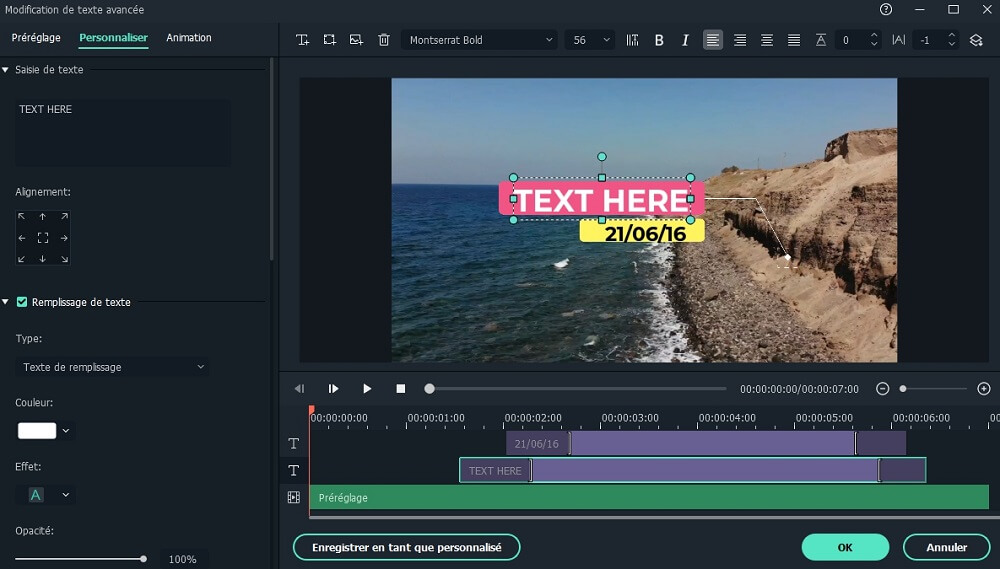
Si vous avez besoin de modifier davantage la vidéo à mème, procédez comme suit:
- Comment éditer complètement les fichiers audio
- Comment ajouter un effet sonore aux vidéos
- Comment ajouter de la musique de fond à une vidéo
Étape 4. Lorsque votre vidéo à mème est modifiée, vous pouvez cliquer sur le bouton "Exporter" pour l'enregistrer sous un format spécifique, comme vous le souhaitez. Ensuite, vous pouvez partager cette nouvelle vidéo à mème sur toutes les plateformes sociales que vous le souhaitez.

3 logiciels de montage vidéo performants pour les mèmes
#1. Studio
Studio est un logiciel performant offrant plusieurs options au-delà du simple montage. C'est un logiciel professionnel en termes de qualité et de capacité avec la gamme d'outils dont il dispose. Avec ce logiciel, vous pouvez créer une vidéo en time-lapse, en stop-motion, au ralenti ou en accéléré sans aucune restriction. De plus, ce programme permet aux utilisateurs d'effectuer facilement une édition à 360 degrés.
Plus:
- studio combine le storyboard et flux de travail de la timeline pour augmenter la convivialité pour les utilisateurs débutants et professionnels.
- Répond à presque tous les besoins d'édition de base et par lots avancés que vous pourriez rencontrer dans la vie numérique.
Moins:
- Pour utiliser des fonctions telles que le support 4K, l'édition à 360 degrés et la stabilisation vidéo, vous devez effectuer la mise à niveau vers la version ULTIMATE.
- Livré avec 3 versions différentes: standard, plus et ultimate. Et il est disponible à partir de 59,95 $.

#2. iMovie
Si vous êtes un utilisateur Mac et que vous n’avez besoin que d’un outil pour vous aider à éditer simplement une vidéo, alors iMovie est le meilleur programme pour vous, il est apprécié par la majorité des utilisateurs. Avec ce programme, vous pouvez facilement couper, rogner, faire pivoter et joindre vos vidéos en un clic, ce qui vous aiderait à mieux éditer vos vidéos à mème. En plus, il prend en charge tous les formats audio, vidéo et images.
Les filtres et les superpositions sont également pris en charge par iMovie. Vous pouvez les utiliser pour personnaliser votre vidéo sur Mac sans aucune restriction. Ces effets spéciaux peuvent vous aider à créer simplement une attirante vidéo à mème.
Plus:
- Vous pouvez ajouter une musique de fond pour rendre le son de la vidéo parfait dans le cadre.
- Il vous permet d'ajouter du texte et des légendes qui vous aideront sûrement à personnaliser la vidéo.
- Vous pouvez modifier le son de la vidéo et en ajouter un autre par défaut.
Moins:
- Ce qui est décevant, c'est qu'il est uniquement disponible pour Mac et OS.
- Vous rencontreriez un petit problème lors de l'importation des formats vidéo sur la timeline, tels que le blocage de l'application, etc...
- Manque de fonctionnalités d'édition avancées.

#3. Openshot Video Editor
Openshot peut vous aider à éditer des vidéos à mème pour en tirer une bonne expérience. C'est un programme gratuit et prend en charge presque tous les systèmes d'exploitation, y compris Windows, Mac et même Linux. Avec ce logiciel, vous pouvez facilement ajouter des filigranes, des effets 3D, des animations dans la vidéo, ou couper, rogner et découper la vidéo à votre guise. De plus, vous pouvez également rendre votre piste audio visible sur la vidéo sous forme d’ondes.
Plus:
- Openshot est une bonne et gratuite source de montage vidéo disponible en ligne pour la communauté.
- Ce logiciel effectue toujours des mises à jour au fil du temps avec une large gamme d’outils et de transitions.
Moins:
- De nombreux utilisateurs se plaignent que ce programme est plus facile à s'écraser, se bloquer, etc...
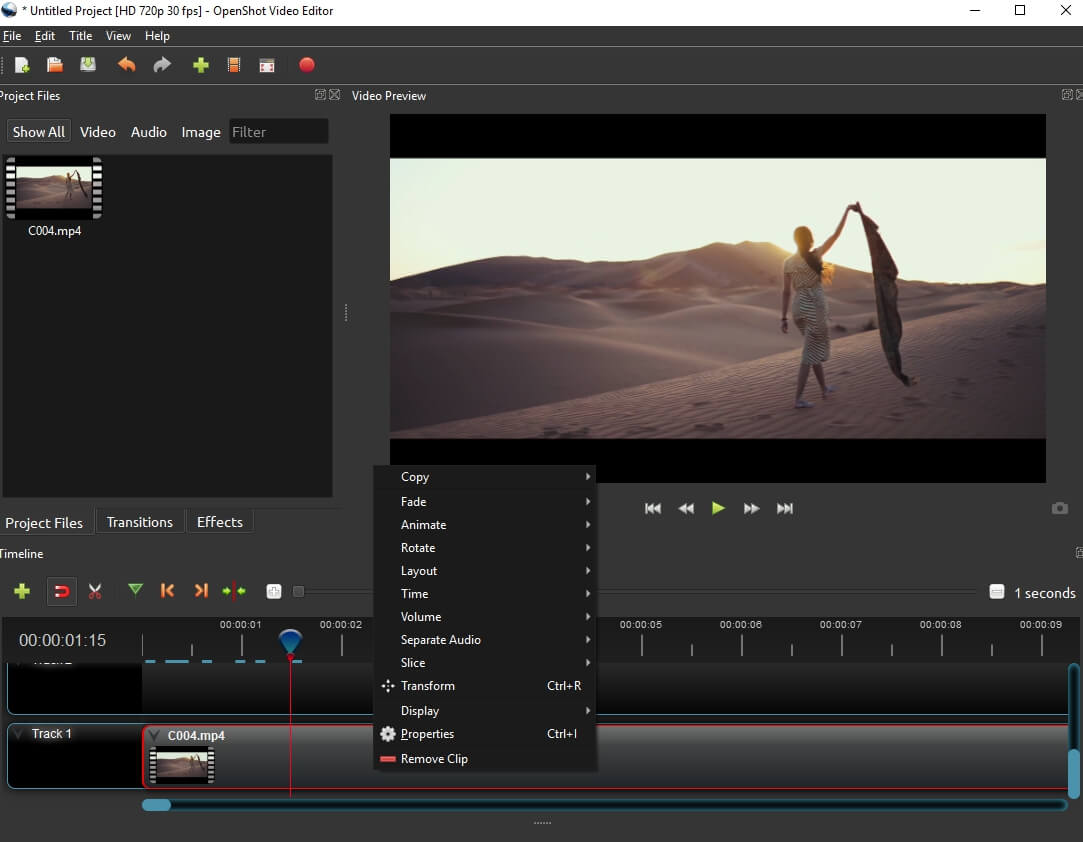
Conclusion
Maintenant, savez-vous comment éditer un mème par vous-même?
Si vous n'en avez aucune idée, je vous recommande fortement Filmora Video Editor ou Filmora Video Editor pour Mac.
Croyez-moi, ce logiciel vous aidera à créer un mème simplement et rapidement. Et si vous en doutez encore, vous pouvez cliquer sur l'icône ci-dessous pour télécharger ce programme puissant et faire un essai gratuit.
Contactez notre équipe de support pour obtenir une solution rapide>






